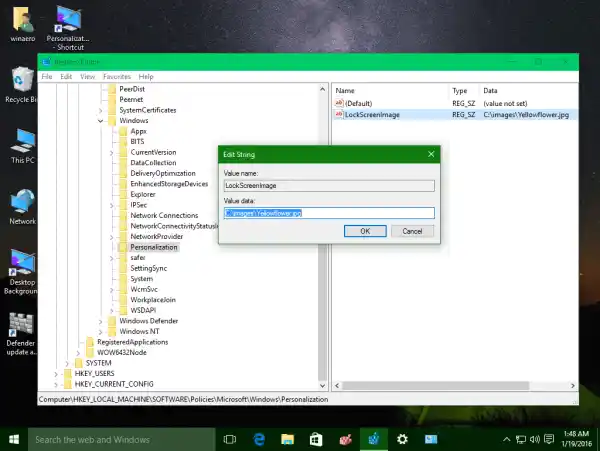Po wylogowaniu się z sesji użytkownika systemu Windows 10 po minucie pojawi się domyślny obraz ekranu blokady. Jeśli włączysz wymóg logowania Ctrl + Alt + Del, pojawi się on natychmiast.
Oto jak wygląda obraz ekranu blokady mojego konta użytkownika:


A to jest domyślny obraz ekranu blokady ustawiony w moim systemie Windows 10:
Jak widać na powyższych zrzutach ekranu, są to dwa różne obrazy.
W przeciwieństwie do obrazu ekranu blokady poszczególnych użytkowników, domyślnego nie można zmienić za pomocą aplikacji Ustawienia. Tutaj jestjak zmienić domyślny obraz ekranu blokady w systemie Windows 10.
Można to zrobić za pomocą prostej zmiany w rejestrze. Po prostu wykonaj następujące czynności.
- Otwórz Edytor rejestru
- Przejdź do następującego klawisza:|_+_|
Wskazówka: Jak jednym kliknięciem przejść do żądanego klucza rejestru.
Jeśli nie masz takiego klucza, po prostu go utwórz.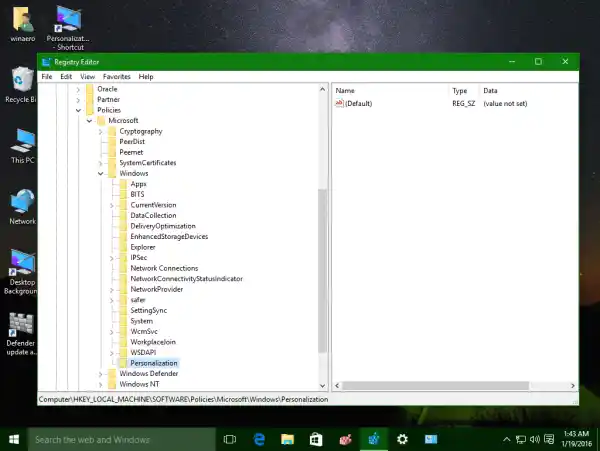
- Utwórz nową wartość ciągu o nazwie LockScreenImage.
 Ustaw jego dane wartości na pełną ścieżkę żądanego obrazu, który będzie używany jako obraz ekranu blokady:
Ustaw jego dane wartości na pełną ścieżkę żądanego obrazu, który będzie używany jako obraz ekranu blokady: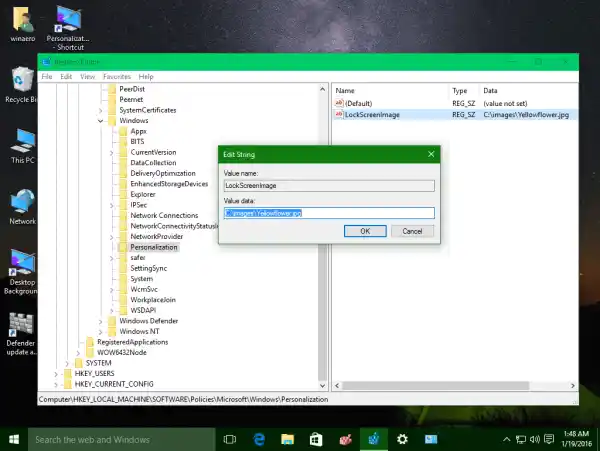
Teraz domyślne tło ekranu blokady zostanie ustawione na określony obraz:
Obraz ekranu blokady użytkownika pozostanie niezmieniony:

Jedynym ograniczeniem tej sztuczki jest Windows Spotlight. Nie można go włączyć dla domyślnego ekranu blokady.
To samo można zrobić za pomocąWinaero Tweaker. Przejdź do Wygląd -> Domyślne tło ekranu blokady:
Użyj tej opcji, aby uniknąć edycji rejestru.
Możesz być także zainteresowany całkowitym wyłączeniem ekranu blokady. Zobacz ten artykuł: Jak wyłączyć ekran blokady w systemie Windows 10.
Jeśli masz jakieś pytania lub sugestie dotyczące tego ulepszenia, możesz je skomentować.
dodaj dwa monitory do laptopa

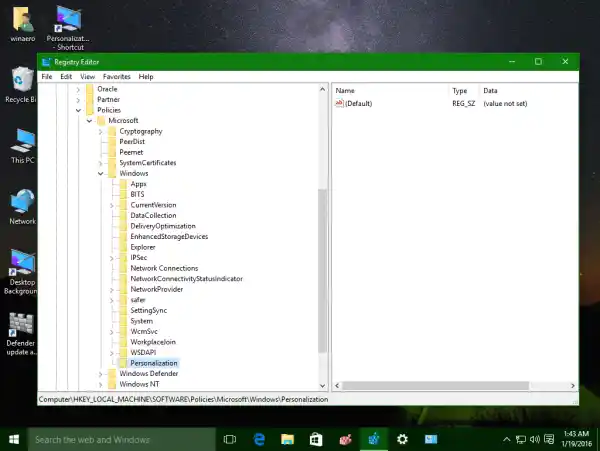
 Ustaw jego dane wartości na pełną ścieżkę żądanego obrazu, który będzie używany jako obraz ekranu blokady:
Ustaw jego dane wartości na pełną ścieżkę żądanego obrazu, który będzie używany jako obraz ekranu blokady: